Recensione HP Omen Transcend 14: quasi perfetto!

Cerchi un nuovo laptop da gioco portatile? Dai un
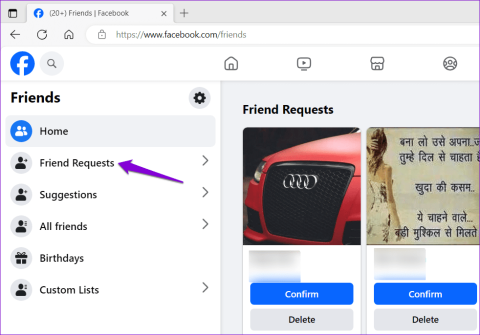
Consigli veloci
La scheda Richieste di amicizia su Facebook semplifica il monitoraggio di tutte le richieste di amicizia che hai inviato e ricevuto. Ecco come accedervi per visualizzare le richieste di amicizia inviate.
Passaggio 1: aprire un browser Web e accedere al sito Web di Facebook . Accedi al tuo account se non l'hai già fatto.
Passaggio 2: fai clic sulla scheda Amici nel riquadro di sinistra.
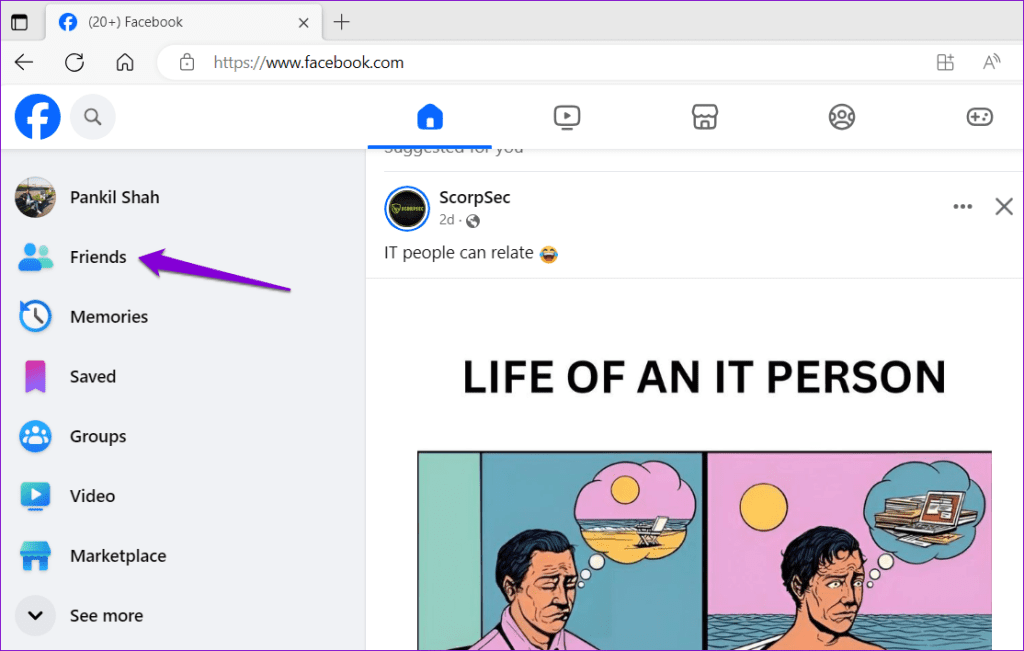
Passaggio 3: fare clic su Richieste di amicizia .
Passaggio 4: fare clic su Visualizza richieste inviate per vedere tutte le richieste di amicizia non confermate.
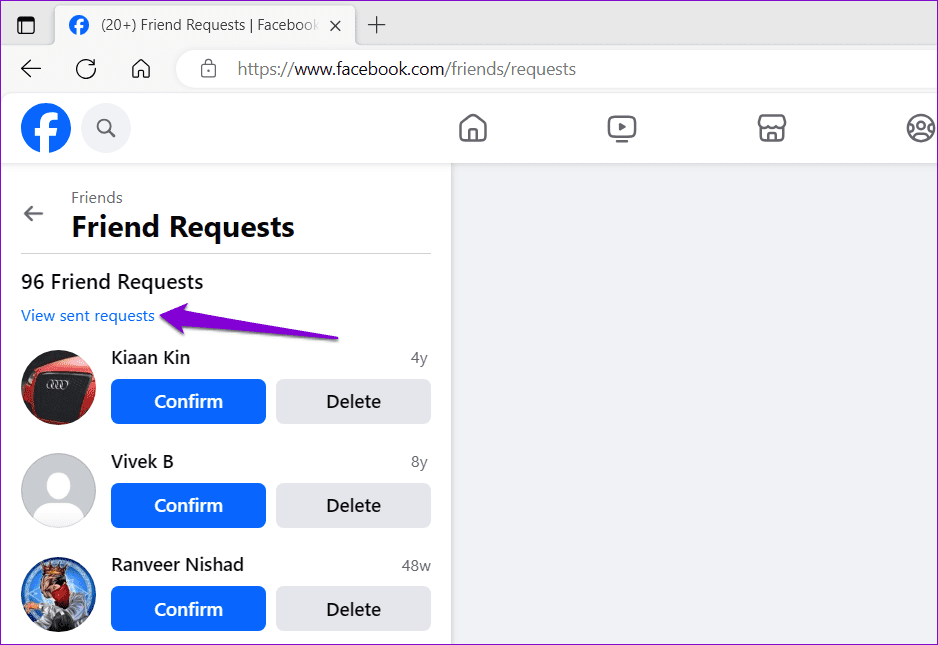
Passaggio 5: nella finestra Richieste inviate, scorri l'elenco e fai clic su Annulla richiesta accanto a un utente per revocare la tua richiesta di amicizia.
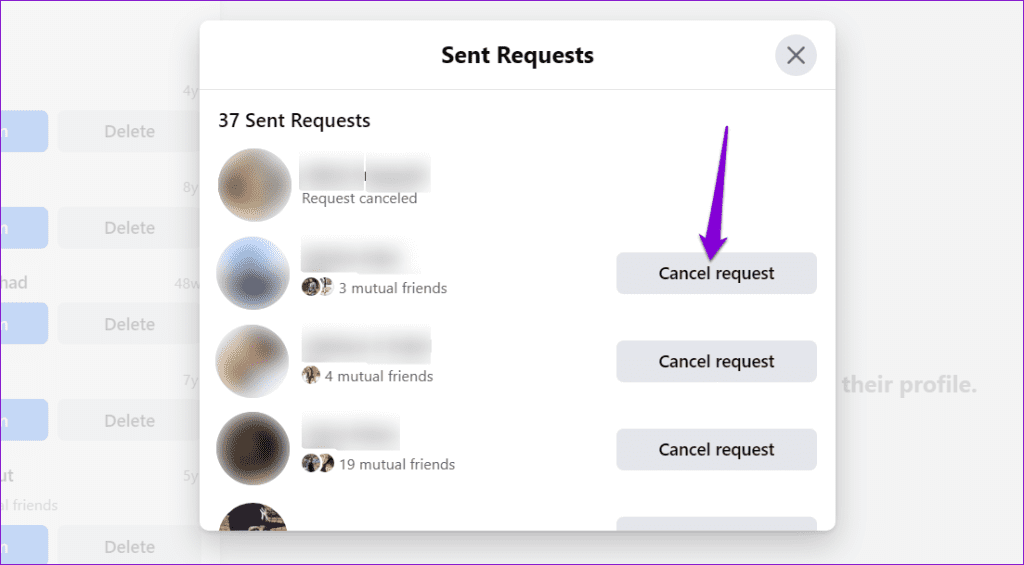
Passaggio 1: apri l'app Facebook sul tuo telefono e tocca l' icona del menu (tre linee orizzontali) nell'angolo in alto a destra.
Passaggio 2: tocca Amici > Vedi tutto .
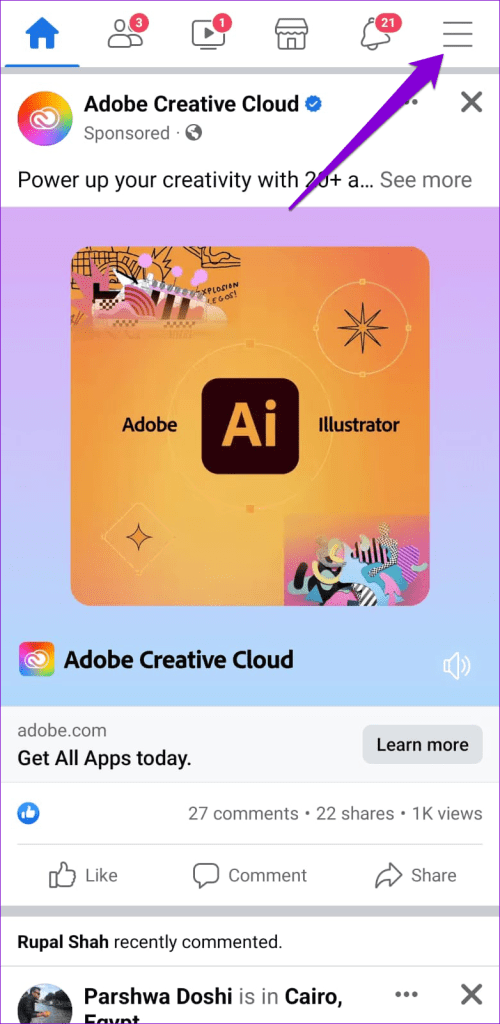
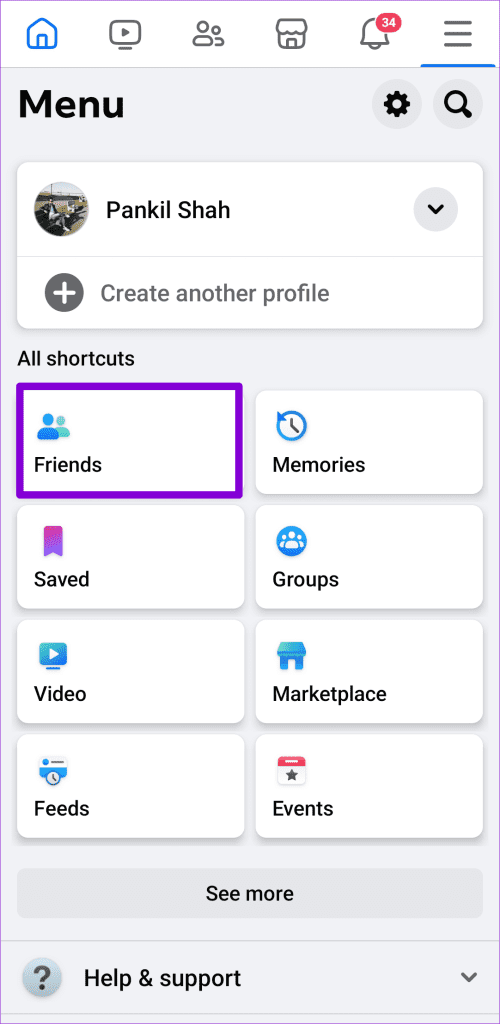
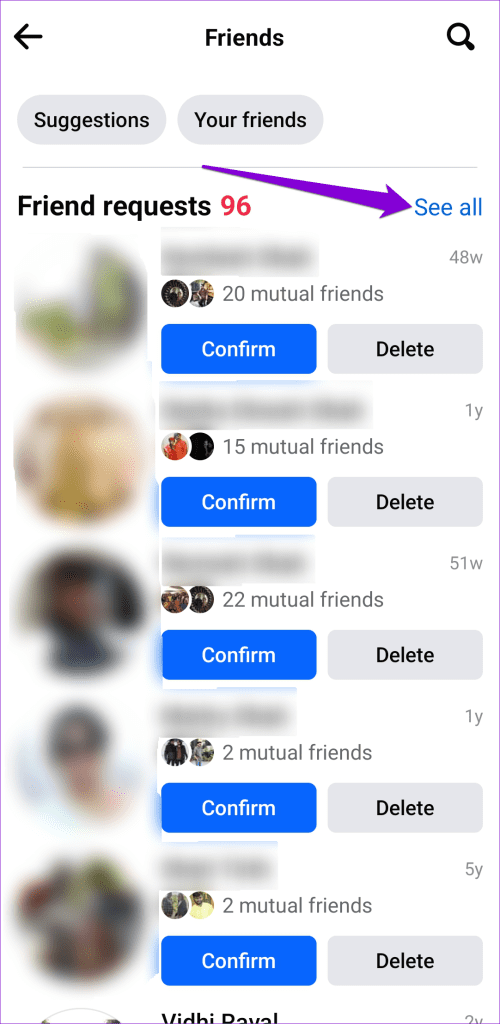
Passaggio 3: tocca l' icona a tre punti nell'angolo in alto a destra e seleziona Visualizza richieste inviate .
Passaggio 4: scorri l'elenco e tocca Annulla accanto a una persona per revocare la richiesta di amicizia.
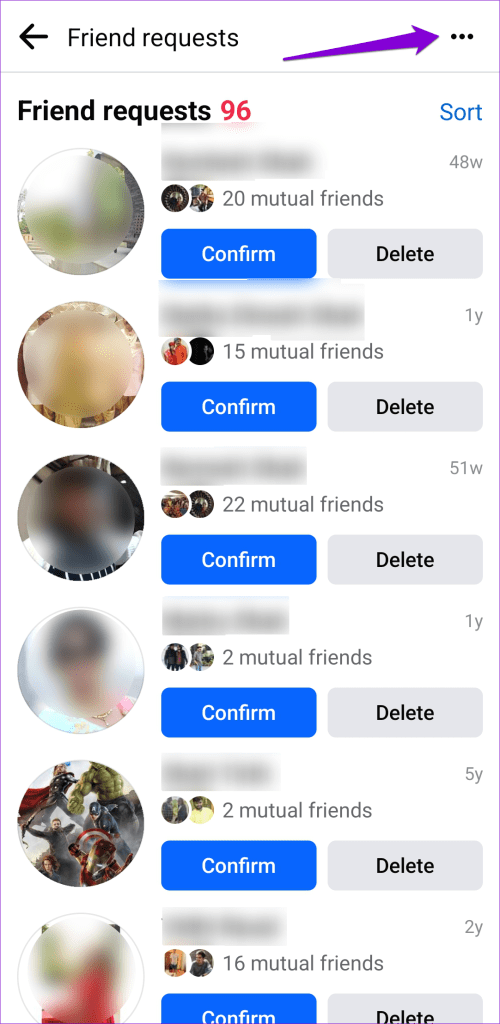
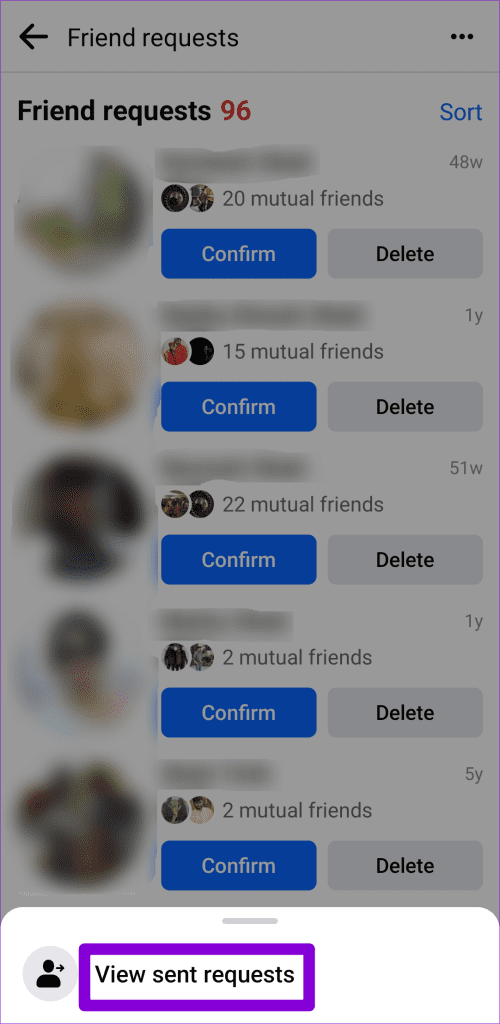
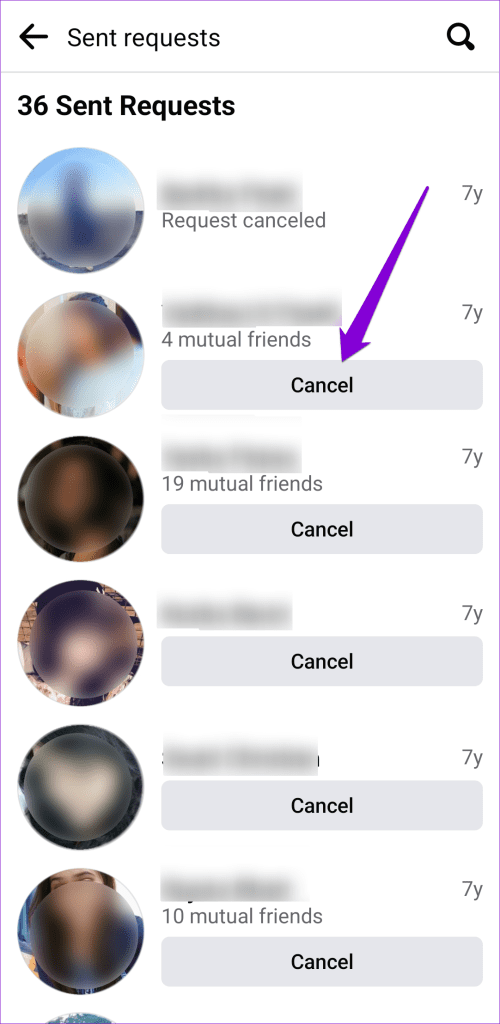
A differenza di Facebook, Instagram non offre la possibilità di visualizzare le richieste di follow inviate all'interno dell'app. Per fare ciò, devi prima scaricare i dati del tuo account Instagram e rivederli su un computer. Ecco come procedere.
Passaggio 1: apri l'app Instagram sul tuo telefono e passa alla scheda del profilo . Tocca l' icona del menu (tre linee orizzontali) nell'angolo in alto a destra e seleziona La tua attività .
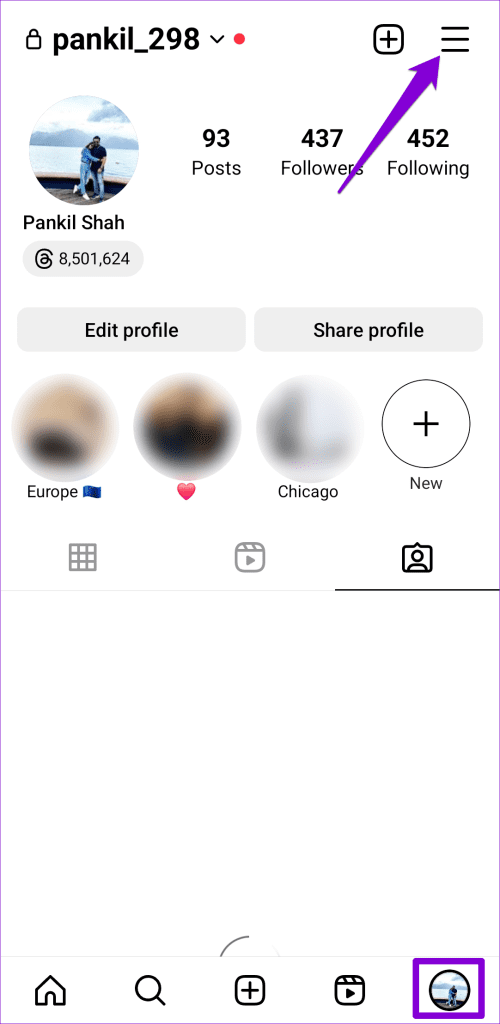
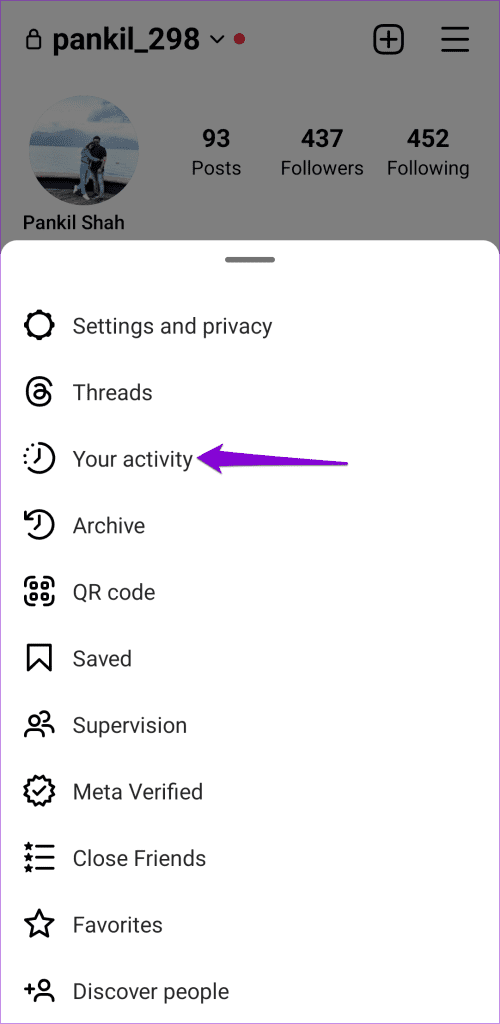
Passaggio 2: scorri fino alla fine e tocca Scarica le tue informazioni . Successivamente, tocca Richiedi un download .
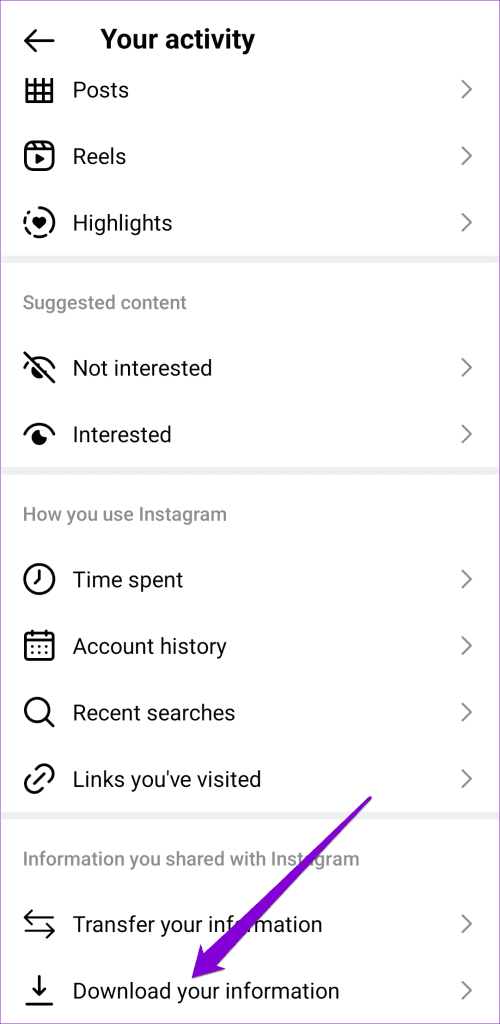
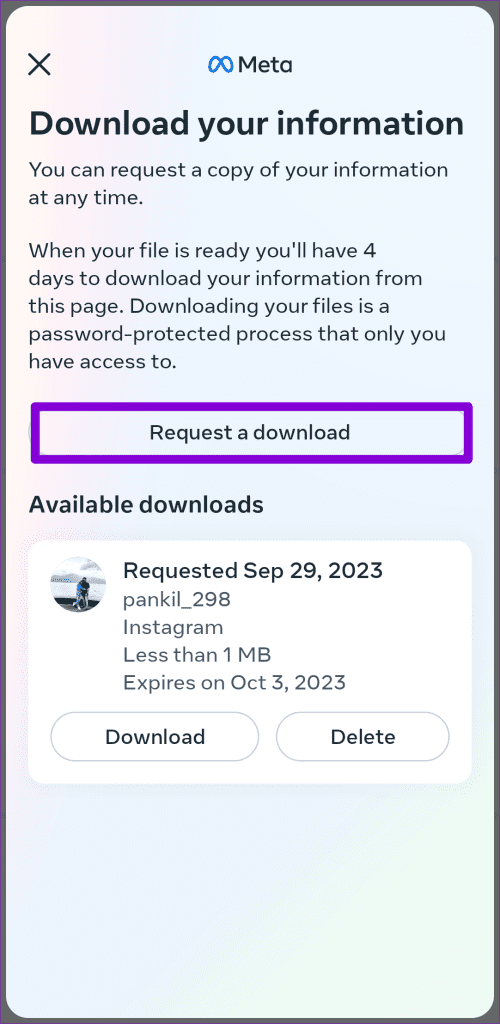
Passaggio 3: tocca Seleziona tipi di informazioni > Follower e follower > premi Avanti .
Passaggio 4: tocca il pulsante Invia richiesta per confermare.
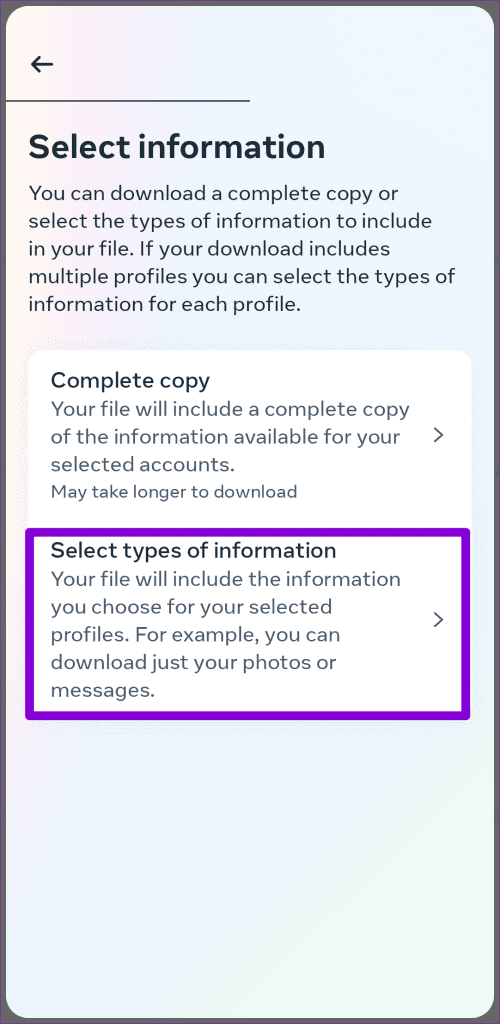

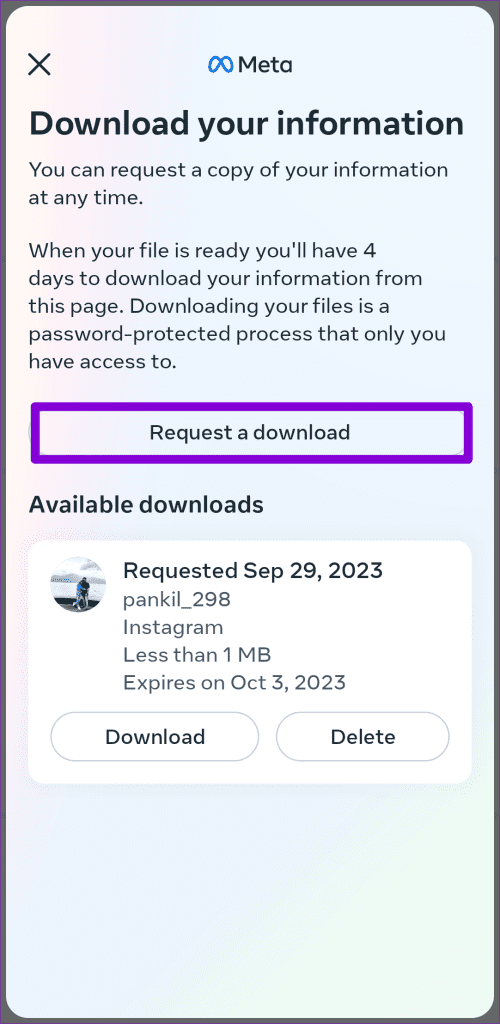
Dopo aver completato i passaggi precedenti, riceverai un'e-mail di conferma che la tua richiesta è in fase di elaborazione. Instagram ti avviserà via email una volta che il rapporto sul tuo account sarà pronto. Successivamente, utilizza questi passaggi per scaricarlo.
Passaggio 1: nell'app Instagram, passa alla scheda del profilo . Tocca l' icona del menu nell'angolo in alto a destra e seleziona La tua attività .
Passaggio 2: scorri verso il basso per toccare Scarica le tue informazioni e seleziona Scarica .
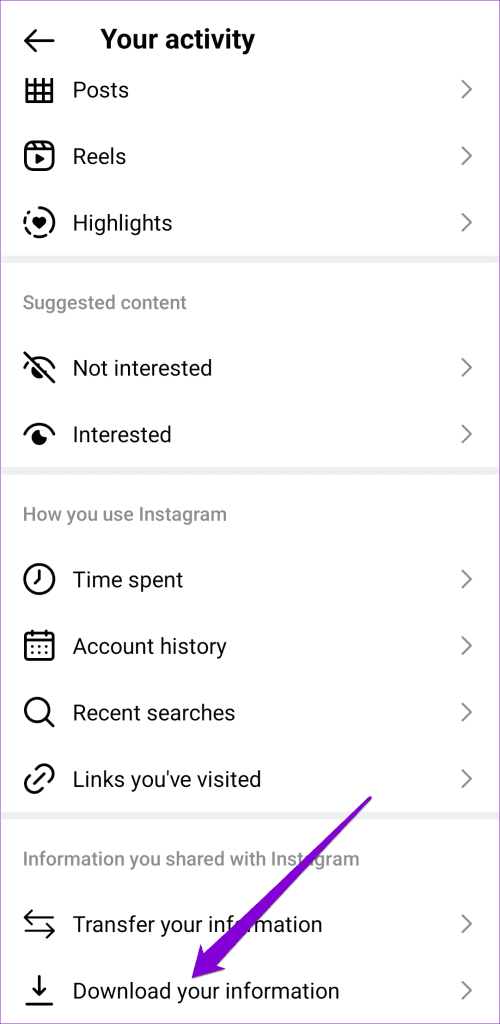
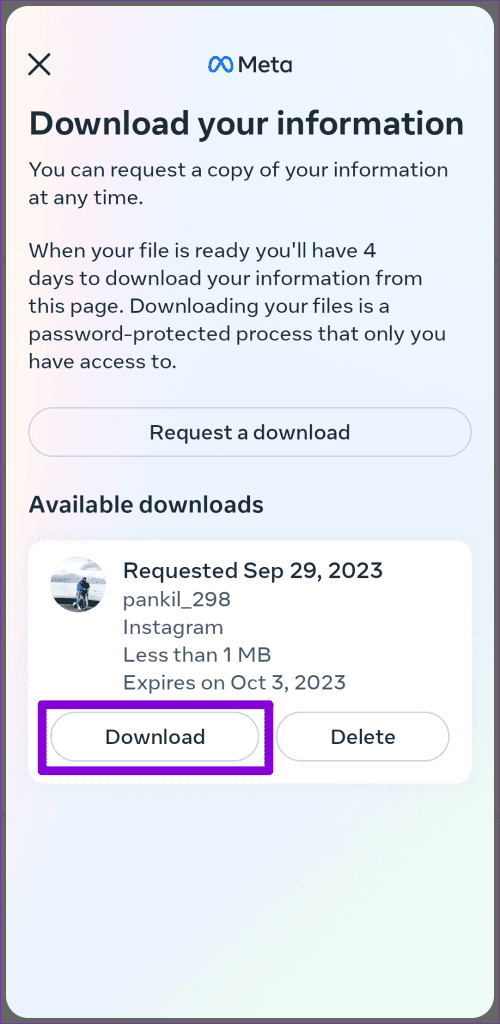
Passaggio 3: dopo aver scaricato il file ZIP, trasferiscilo su un computer utilizzando il metodo preferito. Estrai il file ZIP e fai doppio clic sulla cartella followers_and_following .
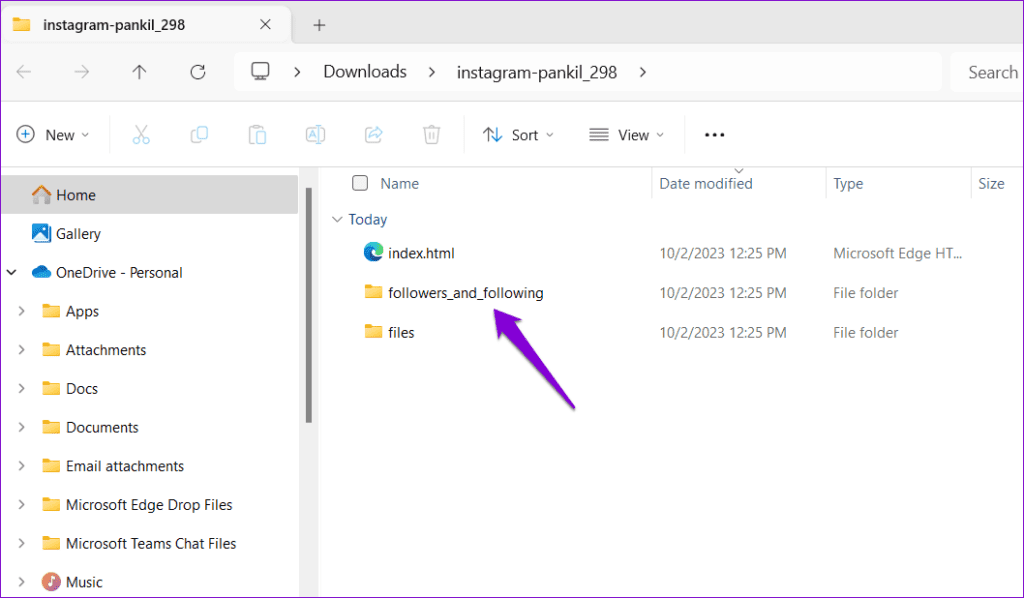
Passaggio 4: fare doppio clic sul file pendente_follow_requests . Può aprirsi nel browser predefinito. Sotto Richieste di follow in sospeso, vedrai un elenco di utenti che non hanno ancora accettato la tua richiesta di follow.
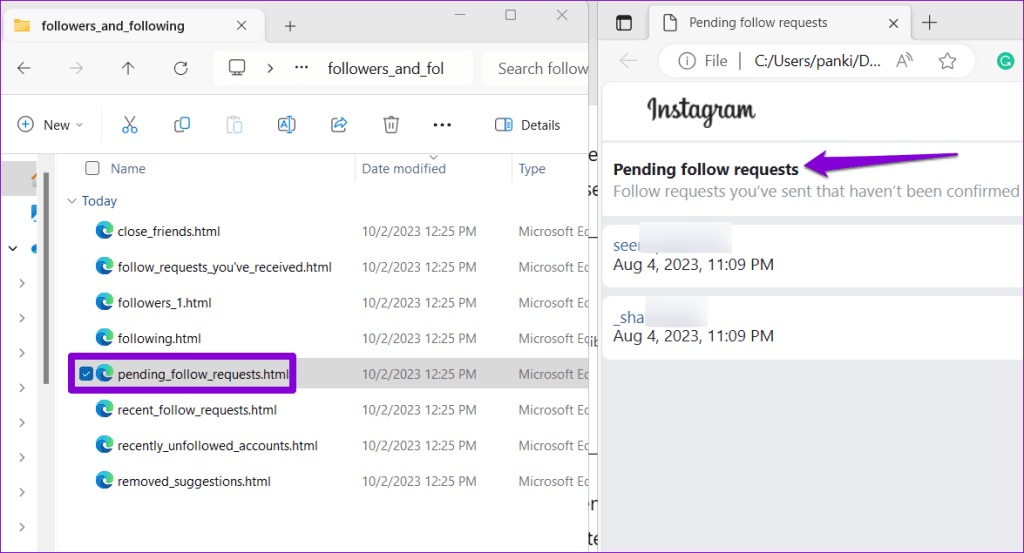
Passaggio 5: per annullare una richiesta di amicizia inviata, apri Instagram e cerca il nome utente della persona a cui hai inviato la richiesta. Quindi, tocca il pulsante Richiesto .
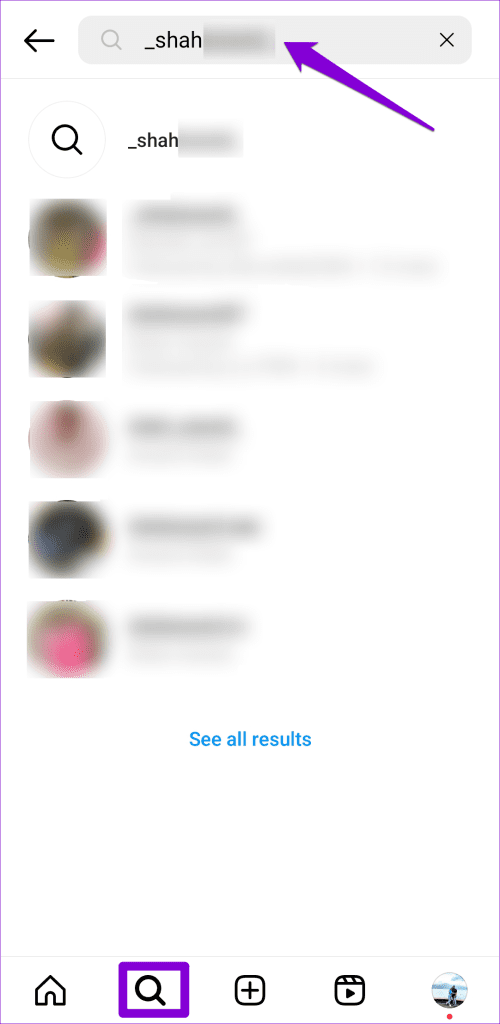
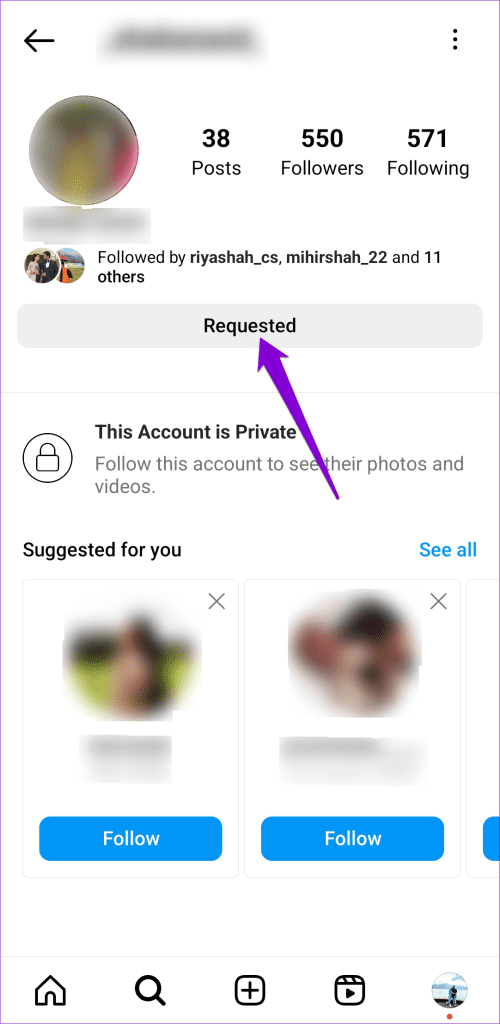
Allo stesso modo, puoi cancellare più richieste di follow su Instagram se lo desideri e inviarle nuovamente se necessario.
Cerchi un nuovo laptop da gioco portatile? Dai un
Scopri i limiti delle videochiamate su WhatsApp, Skype, Facebook Messenger, Zoom e altre app. Scegli l
Se il tuo Chromebook non riconosce i tuoi dispositivi USB, segui questi passaggi per risolvere il problema. Controlla il formato, l
Scopri come cambiare la lingua su Spotify per Android e desktop in modo semplice e veloce.
Gestisci i post suggeriti su Facebook per una migliore esperienza. Scopri come nascondere o posticipare i post "Consigliati per te".
Scopri come rendere trasparente lo sfondo in Paint e Paint 3D con i nostri metodi semplici e pratici. Ottimizza le tue immagini con facilità.
Se hai molti duplicati in Google Foto, scopri i modi più efficaci per eliminarli e ottimizzare il tuo spazio.
Continua a leggere per sapere come svegliare qualcuno al telefono su Android e iOS, indipendentemente dalla modalità in cui è attivo il dispositivo.
Scopri come risolvere il problema dello schermo nero di Amazon Fire TV Stick seguendo i passaggi di risoluzione dei problemi nella guida.
Scopri cosa fare se il tuo Galaxy S22 non si accende. Trova soluzioni efficaci e consigli utili per risolvere il problema.







